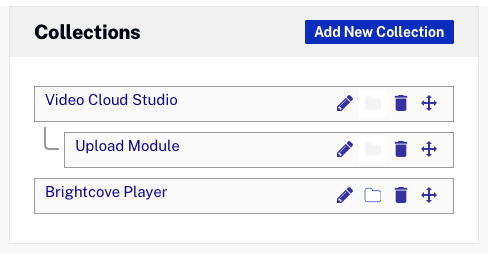Agregar videos a una experiencia de portal
Con el Editor de colecciones de la galería, puede seleccionar los videos para mostrar en las Experiencias del portal. Con Portal Experiences, los videos se organizan en colecciones. Las colecciones pueden contener videos de una cuenta de Video Cloud o de una Canal de Youtube.
Para agregar videos a una experiencia de portal, haga clic en el Videos icono en la navegación de la izquierda.
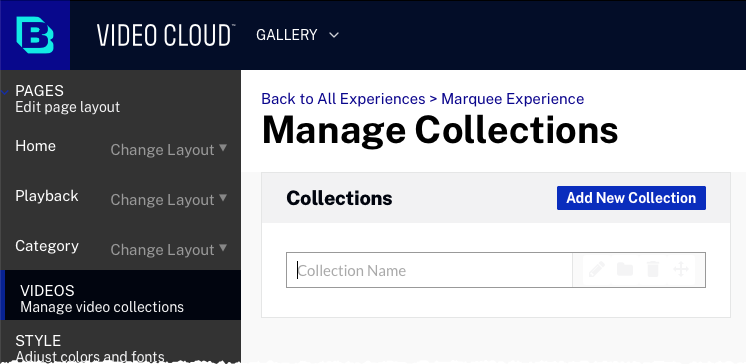
Creando una colección
Los vídeos de una experiencia de portal se organizan en colecciones. Para crear una colección, siga estos pasos:
- Haga clic en el Videos icono en la navegación de la izquierda. Se abrirá la página Administrar colecciones. El lado derecho del cuadro de diálogo muestra una vista previa del diseño de video de la página de inicio para el tipo de plantilla seleccionado.
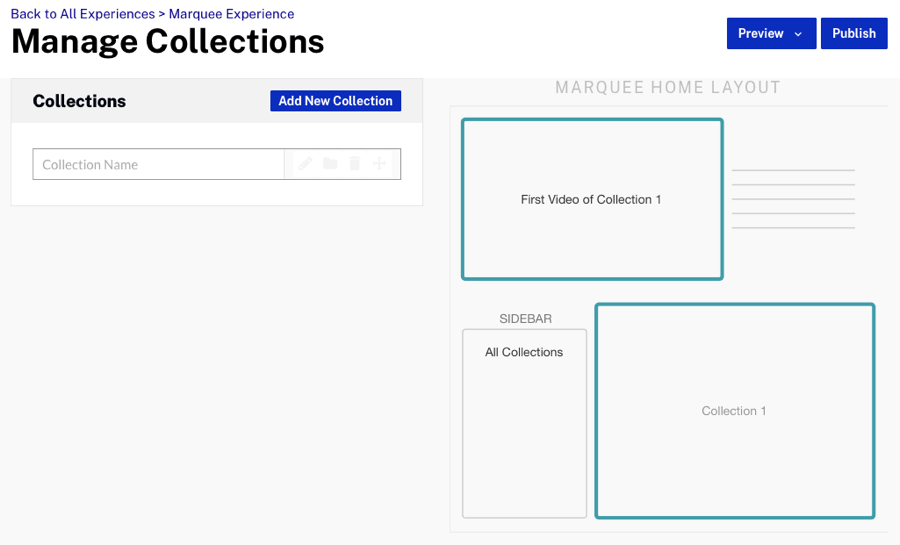
- Ingrese un nombre para la colección y presione ingresar. El nombre se mostrará a los espectadores, así que asegúrese de usar un nombre significativo. Haga clic en editar (
 ) para editar el nombre de la colección.
) para editar el nombre de la colección. - (Opcional) Para indicar que se trata de una colección de encabezados, haga clic en el icono de carpeta (
 ). Las colecciones de encabezados no tienen videos asociados y se utilizan para la organización.
). Las colecciones de encabezados no tienen videos asociados y se utilizan para la organización.
Editando una colección
- Para editar una colección, haga clic en el nombre de la colección.
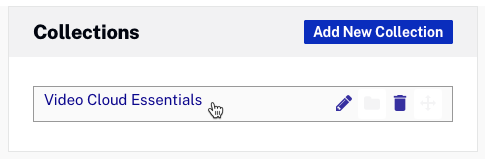
- Se abrirá la página Editar colección. La página Editar colección se utiliza para agregar videos a una colección y configurar propiedades adicionales de la colección.
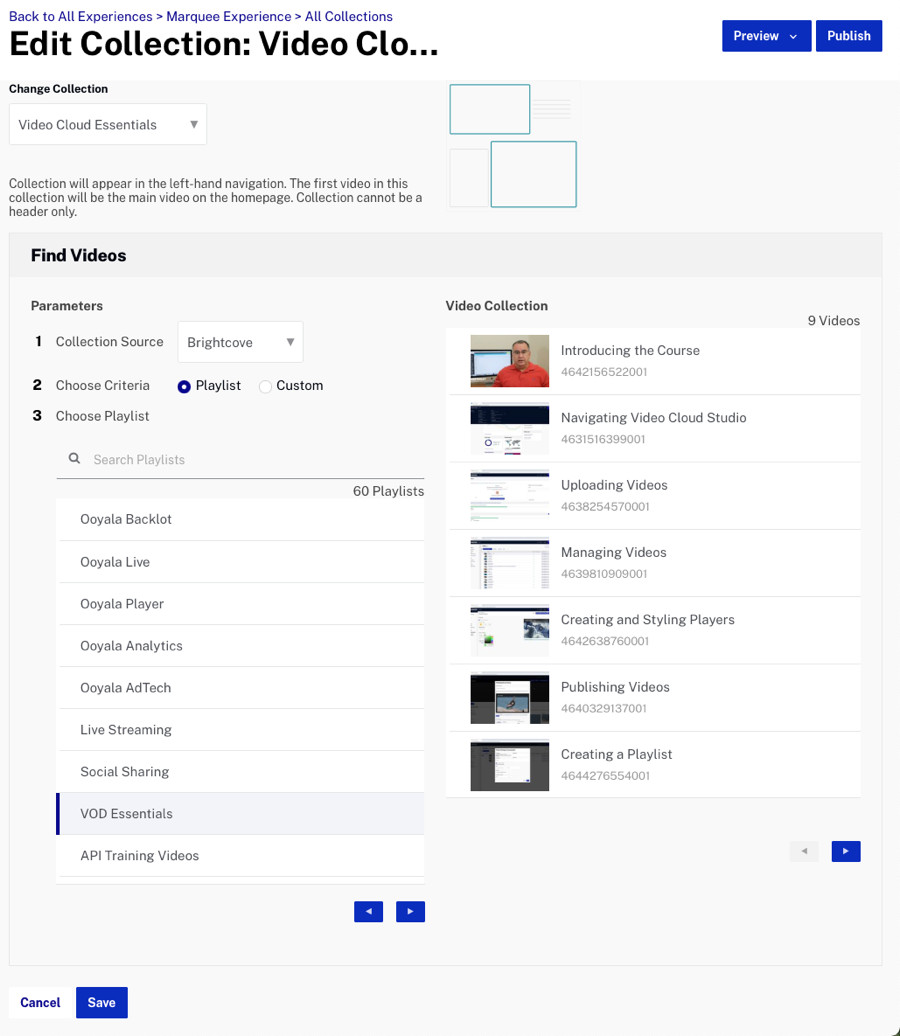
- La Cambiar colección El menú desplegable mostrará una lista de todas las colecciones que se han creado. Seleccione la colección para editar.
- La Fuente de la colección especifica la fuente del contenido de video para la colección:
- Video Cloud - Se utilizará contenido de vídeo de Video Cloud. Ver Agregar videos de Video Cloud a una experiencia de portal para información.
- YouTube - Se utilizará contenido de video de YouTube. Ver Agregar videos de YouTube a una experiencia de portal para información.
- Hacer clic Ahorrar para guardar los cambios.
Eliminar una colección
Para eliminar una colección, siga estos pasos:
- Haga clic en el Videos icono en la navegación de la izquierda.
- Haga clic en el Borrar icono
 ) asociado a la colección.
) asociado a la colección. - Hacer clic Borrar para confirmar la eliminación.
- Hacer clic Hecho cuando esté terminado.
Ordenar y anidar colecciones
Para cambiar el orden de cómo aparecerán las colecciones en su sitio, haga clic en el Videos icono en la navegación de la izquierda.
Mover una colección
Haga clic y arrastre el nombre de la colección o el icono de movimiento (![]() ) y arrastre la colección a una nueva posición. La línea de separación indica si las colecciones están al mismo nivel o anidadas. En este ejemplo, el reproductor de Brightcove la colección se mueve a la parte superior. La línea de separación indica que todas las colecciones están en el mismo nivel.
) y arrastre la colección a una nueva posición. La línea de separación indica si las colecciones están al mismo nivel o anidadas. En este ejemplo, el reproductor de Brightcove la colección se mueve a la parte superior. La línea de separación indica que todas las colecciones están en el mismo nivel.
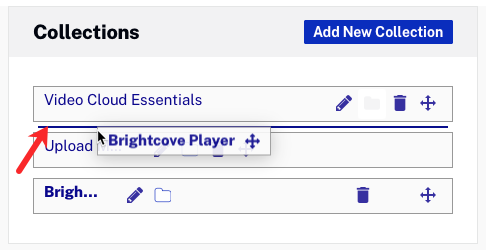
Anidar una colección
Haga clic y arrastre el nombre de la colección o el icono de movimiento (![]() ) y arrastre la colección a una nueva posición. Arrastrar hacia la derecha sangrará la línea de separación que indica que esta colección se anidará. En este ejemplo, el Módulo de carga La colección se mueve y la línea de separación indica que se anidará debajo de la Estudio de Video Cloud colección.
) y arrastre la colección a una nueva posición. Arrastrar hacia la derecha sangrará la línea de separación que indica que esta colección se anidará. En este ejemplo, el Módulo de carga La colección se mueve y la línea de separación indica que se anidará debajo de la Estudio de Video Cloud colección.
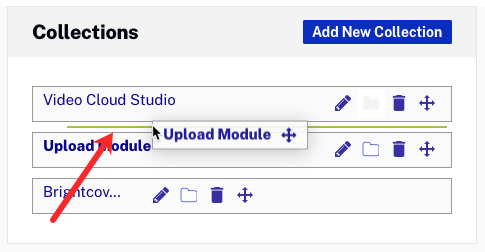
Una vez anidada la colección, la anidación se reflejará en el cuadro de diálogo Administrar colecciones.